Nếu bạn mới biết qua về tính năng tăng độ nét trong Photoshop với 'Sharpen’ và muốn hiểu sâu hơn về nó thì hãy xem video hướng dẫn chi tiết dưới đây từ kênh đào tạo Photoshop cùa Ramirez sẽ nói kỹ hơn về Capture Sharpening, Creative Sharpening, Output Sharpening và các kỹ thuật phổ biến với hướng dẫn trực quan và những lời giải thích cặn kẽ dễ hiểu.
Bài liên quan:
Thủ thuật dịch phụ đề tiếng Việt cho mọi video trên Youtube
Cách xóa bất cứ thứ gì trên một bức ảnh bằng Photoshop
10 mẹo giúp tạo vùng chọn nhanh cho đối tượng có nhiều chi tiết
Mẹo Photoshop: “biến hóa” ảnh chụp với các tông màu chỉ trong 10s
Ramirez giới thiệu High Pass sharpening, một trong những phương pháp phổ biến nhất, nhưng anh lại cho biết anh lại có xu hướng tránh dùng vì nó bao gồm nhiều điều chỉnh tổng thể. Thay vào đó, người dùng có thể sử dụng mặt nạ lớp (Layer Mask) để tạo ra một kết quả tốt hơn, nhưng xét chung thì Ramirez cho rằng công cụ này không đơn giản và tinh tế như anh muốn. Đó là lý do tại sao anh lại đề xuất sử dụng một trong hai phương pháp Sharpen khác, đó là: Smart Sharpen hoặc Camera Raw Filter mà nhiếp ảnh gia này yêu thích nhất.
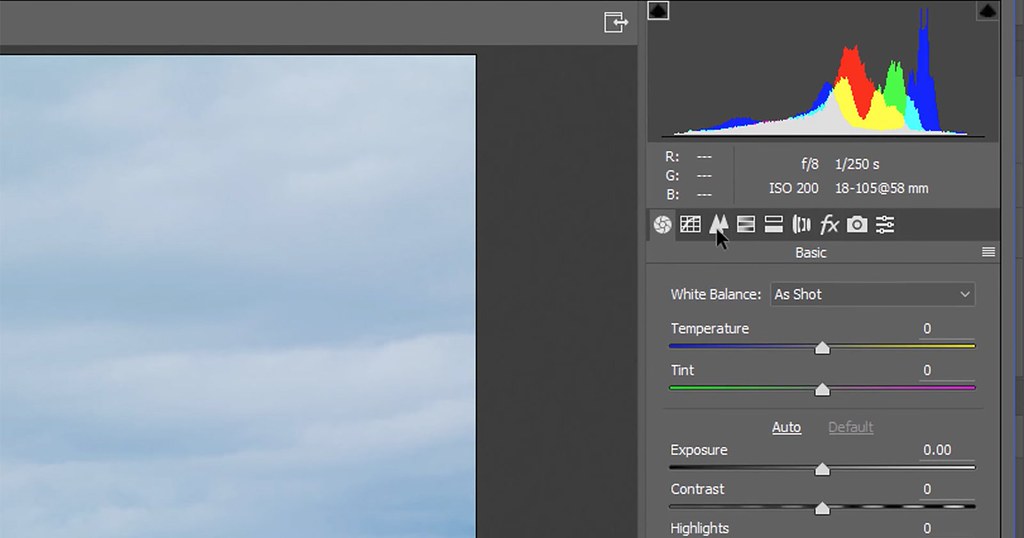
Smart Sharpen thể hiện đúng khả năng xử lý thông minh trong việc áp dụng làm nét ảnh. Nó cũng cho phép người dùng kiểm soát bằng nhiều cách, và thậm chí còn giúp bạn điều chỉnh độ nét trong cả shadow và highlights một cách riêng lẻ, rất tiện dụng.
Điều mà Ramirez ưa thích là Camera Raw Filter có trợ giúp trực quan sẵn trong khi dùng thanh trượt. Nếu giữ Option (Alt trên Windows) trong khi sử dụng từng thanh trượt, Photoshop sẽ cho bạn thấy rõ vị trí và cách mà công cụ sharpen đang được xử lý. Điều này giúp bạn dễ dàng xem được kết quả thay đổi "Radius" hoặc thêm "Masking" vào hình ảnh của mình, và nếu muốn kiểm soát nhiều hơn, sẽ có một blank layer đã được tạo sẵn khi bạn hoàn tất.
Nếu bạn muốn xem thêm các hướng dẫn của Ramirez, mời truy cập và đăng ký theo dõi kênh YouTube đào tạo Photoshop của anh.
Theo petapixel
